Anwendungen, die über längere Zeit einen erhöhten Speicherverbrauch aufweisen, können mit Apple Werkzeugen einfach und schnell regelmäßig neu gestartet werden. Hier eine kurze Anleitung, wie das umgesetzt wird.
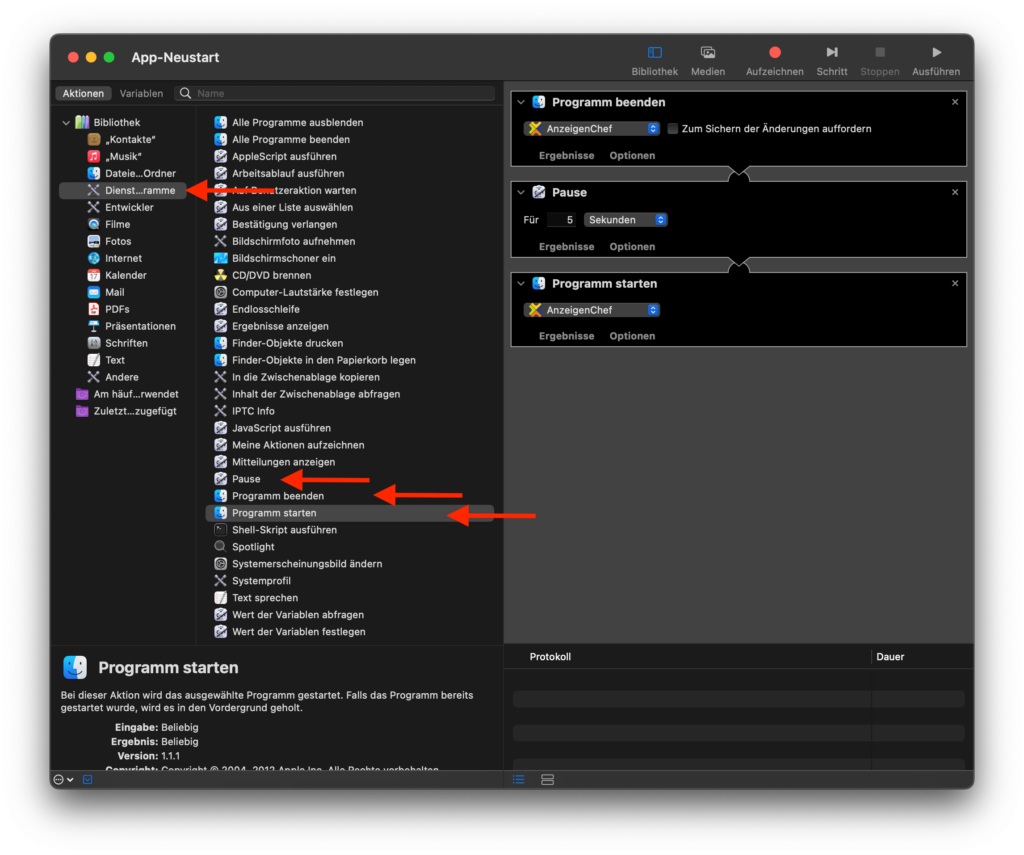
Fazit: Apple bietet hier eine einfache Möglichkeit, Tätigkeiten über den Automator in Kombination mit einem Kalender zu steuern.